
Tartalomjegyzék:
- 1. lépés: Csatlakoztassa a számítógéphez
- 2. lépés: Kapcsolja be a gépet
- 3. lépés: Menjen a számítógépre
- 4. lépés: Lépjen az Új dokumentum elemre
- 5. lépés: Kattintson a Szövegmódok elemre
- 6. lépés: Betűtípus
- 7. lépés: Küldje el
- 8. lépés: Dupla ellenőrzés
- 9. lépés: Tesztelje
- 10. lépés: Minden kész
- 11. lépés: Késztermék
- Szerző John Day [email protected].
- Public 2024-01-30 09:40.
- Utoljára módosítva 2025-01-23 14:47.

Helló, a nevem Ricardo Greene, és utasításokat adtam az MH871-MK2 Vinyl Cutter használatára.
1. lépés: Csatlakoztassa a számítógéphez


Indítás előtt győződjön meg arról, hogy a kábelek csatlakoztatva vannak a számítógéphez.
2. lépés: Kapcsolja be a gépet

Nyomja meg a bekapcsoló gombot az oldalon.
3. lépés: Menjen a számítógépre
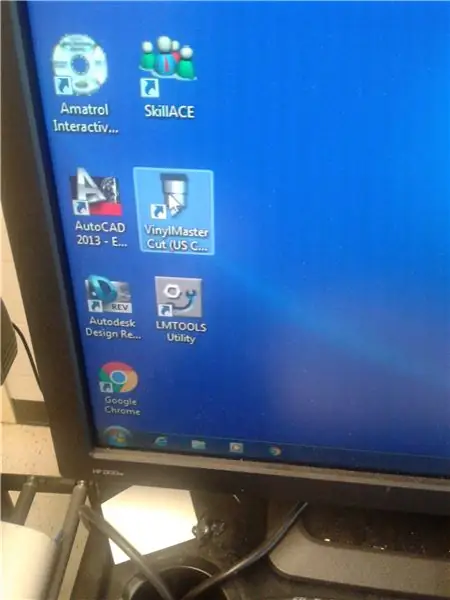
Menjen a számítógépre, és keresse meg a VinylMaster Cut böngészőt. Ha megtalálta, kattintson rá.
4. lépés: Lépjen az Új dokumentum elemre
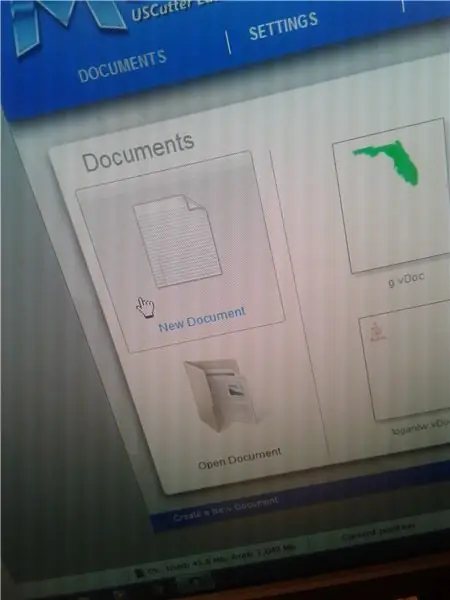
Miután rákattintott a böngészőre, lépjen az új dokumentumokhoz.
5. lépés: Kattintson a Szövegmódok elemre
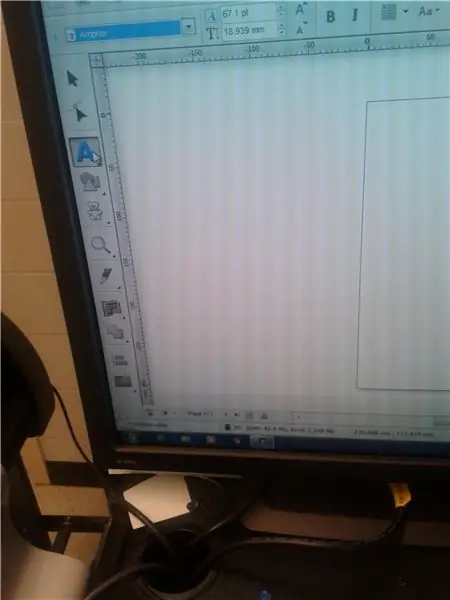
Kattintson a Szövegmódok lehetőségre, és írja be, amit szeretne.
6. lépés: Betűtípus
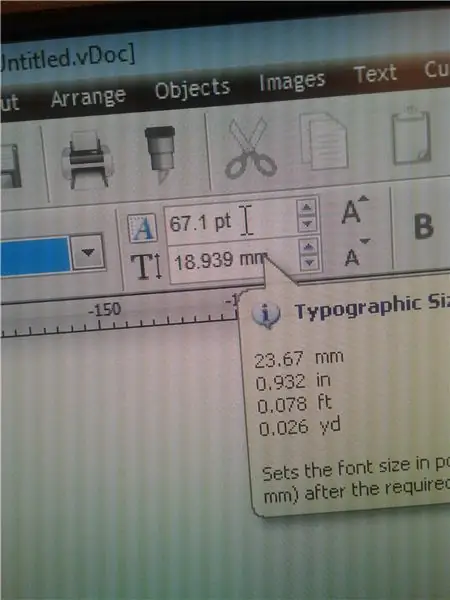
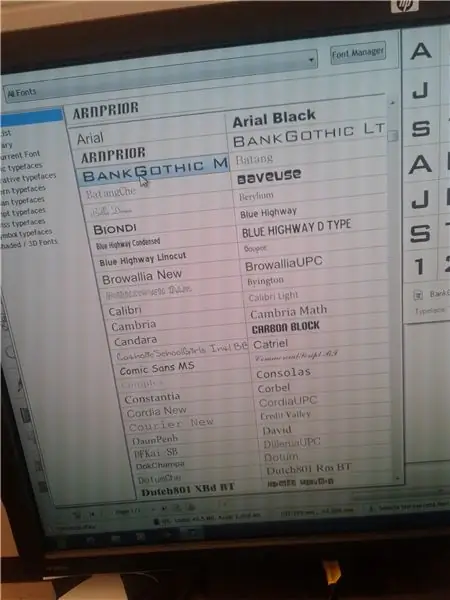
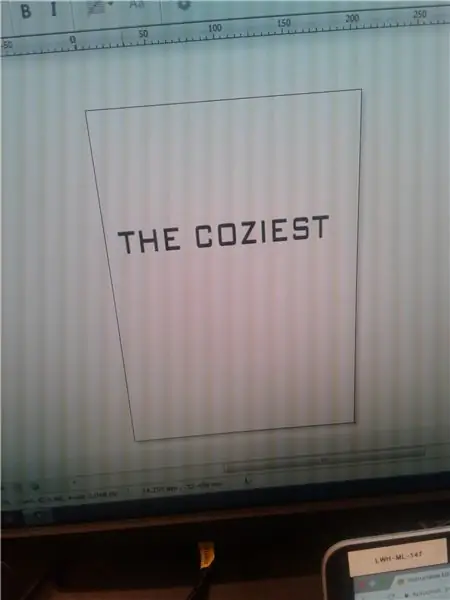
Válassza ki, hogy milyen típusú betűtípust szeretne, és mekkora méretű szavakat szeretne.
7. lépés: Küldje el
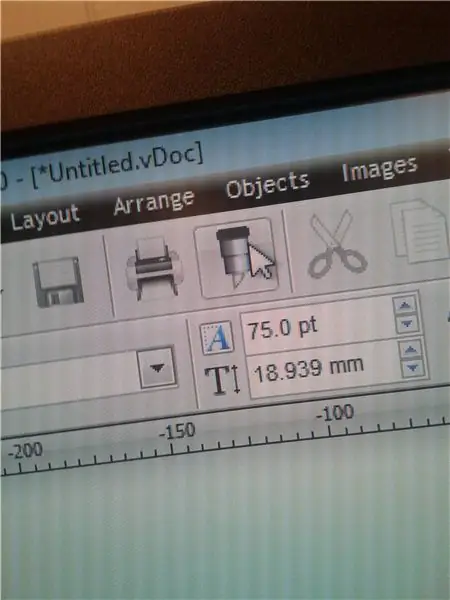
Kattintson a tollra hasonlító ikonra, és küldje el a gépre.
8. lépés: Dupla ellenőrzés
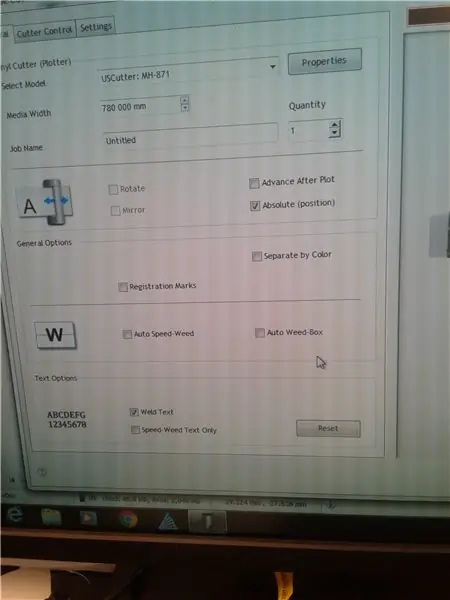
Mielőtt elkezdené, győződjön meg arról, hogy minden a kedvére való.
9. lépés: Tesztelje
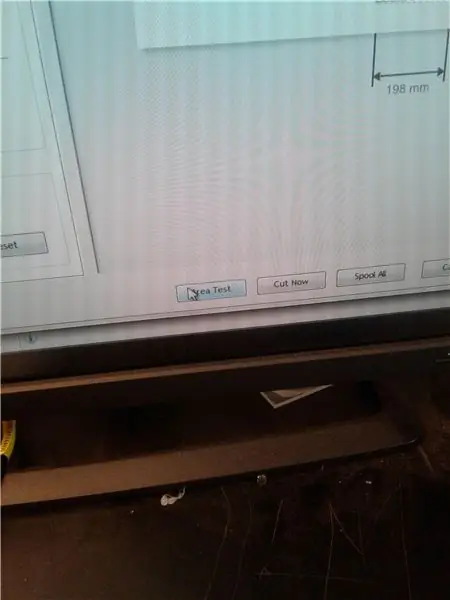
Kattintson a Terület teszt elemre, hogy megnézze, össze van -e kapcsolva a géppel. Amikor a gép hangot ad ki, tudni fogja, hogy mikor van összekapcsolva.
10. lépés: Minden kész
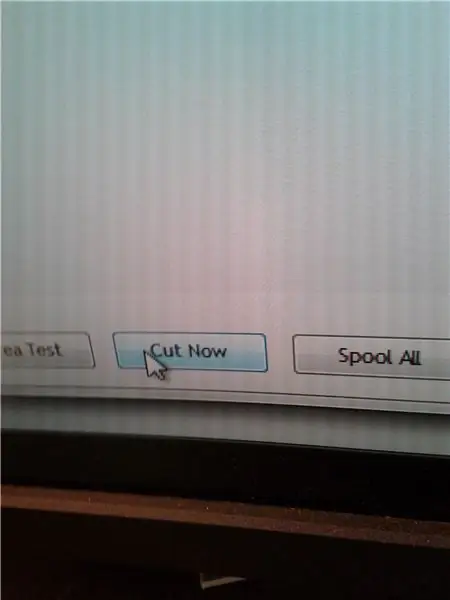
Ha tudja, hogy a gép össze van kapcsolva, kattintson a Kivágás gombra.
11. lépés: Késztermék
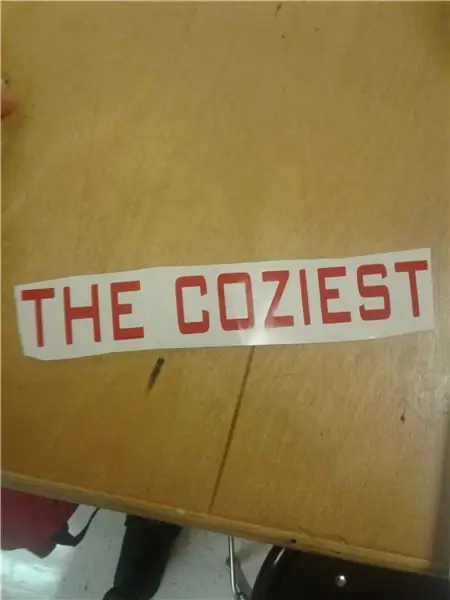
Ez lenne a vágás eredménye.
Ajánlott:
Oktatóanyag A LORA SX1278 RF433 használatához: 3 lépés

Oktatóanyag A LORA SX1278 RF433 használatához: Ebben az oktatóanyagban megtanítjuk, hogyan lehet LORA-SX1278 RF433-t egymással kommunikálni
Kezdő útmutató a DHT11/ DHT22 érzékelők használatához W/ Arduino: 9 lépés

Kezdő útmutató a DHT11/ DHT22 érzékelők használatához W/ Arduino: Ezt és más csodálatos oktatóanyagokat az ElectroPeak hivatalos weboldalán olvashatja el. Ismerje meg: DHT11 és DHT22
Teljes útmutató a talajnedvesség -érzékelő használatához W/ Gyakorlati példa: 7 lépés

Teljes útmutató a talajnedvesség -érzékelő használatához W/ Gyakorlati példa: Ezt és más csodálatos oktatóanyagokat elolvashatja az ElectroPeak hivatalos weboldalán. Áttekintés Gyakorlati példák is szolgálnak a kód elsajátításához
Vinilvágó használata Airbrush sablon készítéséhez: 5 lépés

Vinilvágó használata Airbrush sablon készítéséhez: Ebben az oktatóanyagban röviden bemutatom a vinilvágó használatának folyamatát olyan sablonok készítéséhez, amelyeket airbrush beállítással vagy valójában szinte bármilyen típusú festéshez használhat. festékből. Ezeken a képeken egy airbrush boo -t használtam
Még egy utasítás a DIYMall RFID-RC522 és a Nokia LCD5110 használatához Arduino-val: 8 lépés (képekkel)

Még egy utasítás a DIYMall RFID-RC522 és a Nokia LCD5110 használatáról Arduino-val: Miért éreztem szükségét annak, hogy létrehozzak egy másik Instructable-t a DIYMall RFID-RC522 és a Nokia LCD5110 készülékekhez? Nos, az igazat megvallva, valamikor tavaly a Koncepció bizonyításán dolgoztam mindkét eszköz használatával, és valahogy "rossz helyre"
